
ବର୍ତ୍ତମାନ ଅନେକ ବିସ୍ତୃତକରଣ ଅଛି, ବ୍ରାଉଜର୍ ରେ ଥିବା କାର୍ଯ୍ୟ କେଉଁ ଆରାମଦାୟକ ହେବ, ଏବଂ କେତେକ କାର୍ଯ୍ୟଗୁଡ଼ିକ ଶୀଘ୍ର କାର୍ଯ୍ୟ କରାଯାଇପାରିବ | କିନ୍ତୁ ଏହିପରି ସଫ୍ଟୱେର୍ ଉତ୍ପାଦଗୁଡ଼ିକ କେବଳ ଆମକୁ ଅତିରିକ୍ତ କାର୍ଯ୍ୟ କରେ ନାହିଁ, କିନ୍ତୁ ବିଷୟଗୁଡିକ ସଂସ୍ଥାପିତ ହେତୁ ସାଇଟକୁ ଭିଜୁଆଲ୍ ଭାବରେ ପରିବର୍ତ୍ତନ କରିପାରିବ | ଏହି ସମ୍ପ୍ରସାରଣ ମଧ୍ୟରୁ ଗୋଟିଏ ଷ୍ଟାଇଲିସ୍ କୁହାଯାଏ | କିନ୍ତୁ କିଛି ଉପଭୋକ୍ତା ଧ୍ୟାନ ଦିଅନ୍ତି ଯେ ଏହା ଲିଙ୍ଗେକ୍ସ ବ୍ରାଉଜରରେ କାମ କରେ ନାହିଁ | ଆସନ୍ତୁ ସମସ୍ୟାର ସମ୍ଭାବ୍ୟ କାରଣଗୁଡିକ ସହିତ କାରବାର କରିବା ଏବଂ ସେମାନଙ୍କୁ ସମାଧାନ ପାଇଁ ବିକଳ୍ପଗୁଡ଼ିକୁ ବିଚାର କରିବା |
Yandex.Brbeer ରେ Sty st gesision ବିସ୍ତାର ତ୍ରୁଟି |
ସଙ୍ଗେ ସଙ୍ଗେ, ତୁମେ ଧ୍ୟାନ ଦେବା ଆବଶ୍ୟକ ଯେ ଯୋଗ ଭିନ୍ନ ଭାବରେ କାମ କରିପାରିବ ନାହିଁ - କେହି କେହି ସଂସ୍ଥାପିତ ହୋଇନାହିଁ - କେହି ଜଣେ ସାଇଟ୍ ପାଇଁ ଏକ ବିଷୟ ରଖିପାରିବେ ନାହିଁ | ସମାଧାନ ପାଇଁ ପଦ୍ଧତିଗୁଡ଼ିକ ମଧ୍ୟ ଭିନ୍ନ ହେବ | ତେଣୁ, ତୁମକୁ ଉପଯୁକ୍ତ ସମସ୍ୟା ଖୋଜିବା ଏବଂ ଏହାର ସମାଧାନ କରିବାର ଉପାୟ ଦେଖନ୍ତୁ |ଷ୍ଟାଇଲିସ୍ ସଂସ୍ଥାପିତ ହୋଇନାହିଁ |
ଏହି କ୍ଷେତ୍ରରେ, ସମ୍ଭବତ the ସମସ୍ୟାଟି ଗୋଟିଏ ବିସ୍ତାରକୁ ନୁହେଁ, କିନ୍ତୁ ସଙ୍ଗେ ସଙ୍ଗେ ସମସ୍ତଙ୍କ ସହିତ | ଯଦି ଏକ୍ସଟେନ୍ସନ୍ ସଂସ୍ଥାପନ କରିବାବେଳେ, ଆପଣ ଏକ ତ୍ରୁଟି ସହିତ ଏକ ସମାନ ୱିଣ୍ଡୋ ଦେଖନ୍ତି, ଆପଣ ନିମ୍ନରେ ଦେଖାଯାଇଥନ୍ତୁ ଏହି ସମସ୍ୟାର ସମାଧାନ କରିବାରେ ସାହାଯ୍ୟ କରିବା ଉଚିତ |

ପଦ୍ଧତି 1: ଅସ୍ଥାୟୀ ସମାଧାନ |
ଯଦି ଆପଣ ଏକ୍ସଟେନ୍ସନ୍ ସ୍ଥାପନ ବ୍ୟବହାର କରି ଅଧିକ କ୍ୱଚିତ୍ ଏହି ସମସ୍ୟାର ସମ୍ପୂର୍ଣ୍ଣ ସମାଧାନରେ ସମୟ ବିତାଇବାକୁ ଚାହୁଁନାହାଁନ୍ତି, ଅର୍ଥାତ୍ ତୃତୀୟ-ପକ୍ଷ ସାଇଟ୍ ଯାହାକୁ ଆପଣ ଯୋଗ ସେଟ୍ କରିପାରିବେ | ଏହି ସଂସ୍ଥାପନ ନିମ୍ନଲିଖିତ ଭାବରେ କାର୍ଯ୍ୟକାରୀ ହୋଇପାରିବ:
- କ୍ରୋମ୍ ଅନ୍ଲାଇନ୍ ଷ୍ଟୋର୍ ଖୋଲ ଏବଂ ଆମର କେସ୍ ଷ୍ଟାଇଲିସ୍ ରେ ଆବଶ୍ୟକୀୟ ବିସ୍ତାରକୁ ଖୋଜ | ଠିକଣା ଦଣ୍ଡରୁ ଲିଙ୍କ୍ କପି କରନ୍ତୁ |
- କ୍ରୋମ୍ ଏକ୍ସଟେନ୍ସନ୍ ଡାଉନସମେଣ୍ଟ୍ ଡାଉନସିନ୍ ଅପଡେଟ୍ କୁ ଯାଆନ୍ତୁ, ନିମ୍ନରେ ପୂର୍ବରୁ ଏକ ସ୍ୱତନ୍ତ୍ର ଲାଇନ୍ ସହିତ ଏକ ନକଲ ଲିଙ୍କ୍ ସାନ୍ଧି "ଡାଉନଲୋଡ୍ "ଟ୍ ଡାଉନଲୋଡ୍" କ୍ଲିକ୍ କରନ୍ତୁ |
- ଫୋଲ୍ଡର୍ ଖୋଲନ୍ତୁ ଯେଉଁଠାରେ ସମ୍ପ୍ରସାରଣ ଡାଉନଲୋଡ୍ ହୋଇଥିଲା | ଡାହାଣ-କ୍ଲିକ୍ ଏବଂ "ଫୋଲ୍ଡରରେ ଦେଖାନ୍ତୁ" ଚୟନ କରି ଆପଣ ଏହା କରିପାରିବେ |
- ବର୍ତ୍ତମାନ ଯୋଗ ସହିତ Yandex.Br ବ୍ରମର୍ କୁ ଯାଆନ୍ତୁ | ଏହା କରିବାକୁ, ତିନୋଟି ଭୂସମାନ୍ତର ଷ୍ଟ୍ରିପ୍ ର ଆକାରରେ ଥିବା ବଟନ୍ ଦବାନ୍ତୁ ଏବଂ "ଯୋଗ" ସିଲେକ୍ଟ କରନ୍ତୁ |
- Yandex.Broter ରେ Endx.Brower ରେ ଥିବା ଏକ୍ସଟେନ୍ସନ୍ ସହିତ ଫାଇଲ୍ ଡ୍ରାଗ୍ କରିବାକୁ |
- ସଂସ୍ଥାପନ ନିଶ୍ଚିତ କରନ୍ତୁ |

କ୍ରୋମ୍ ଏକ୍ସଟେନ୍ସନ୍ ଡାଉନଲୋଡର୍ |


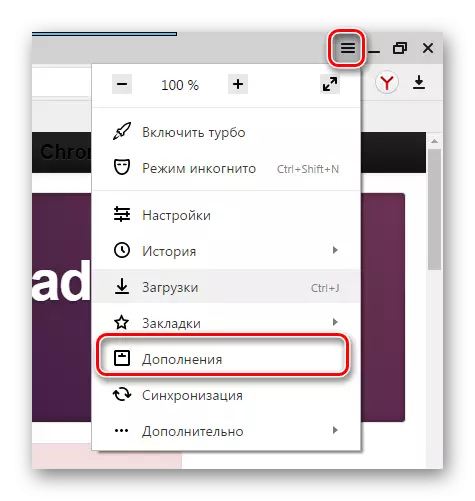
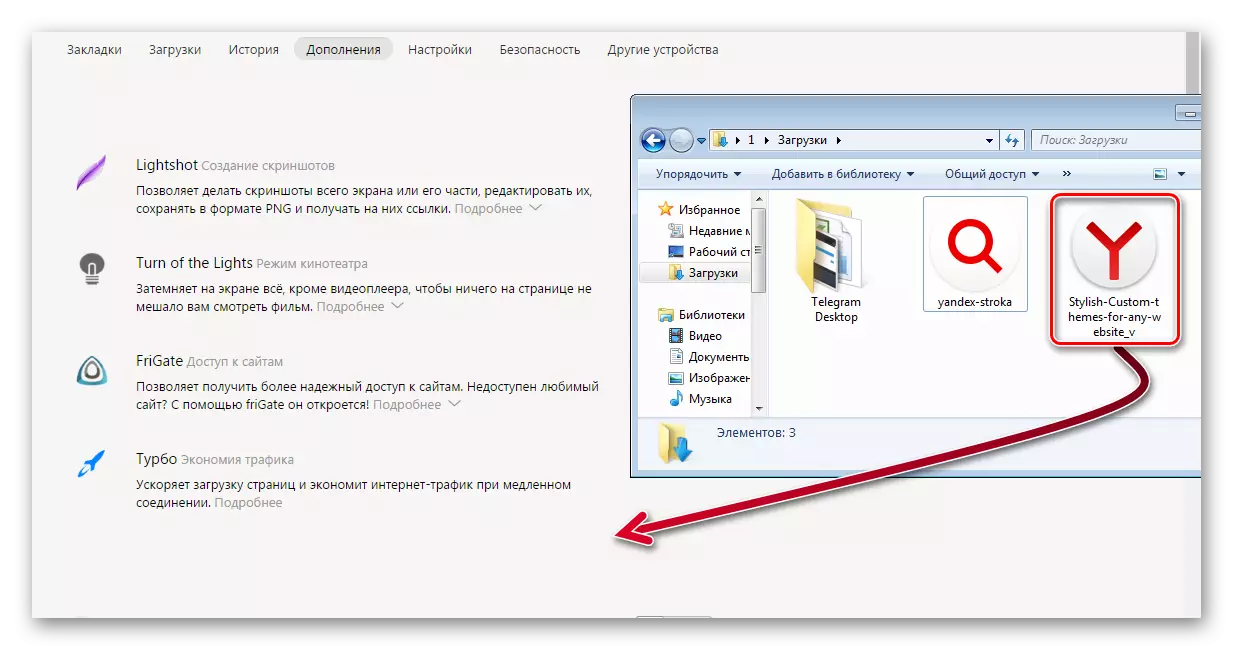

ବର୍ତ୍ତମାନ ଆପଣ ସ୍ଥାପିତ ଏକ୍ସଟେନ୍ସନ୍ ବ୍ୟବହାର କରିପାରିବେ |
ପଦ୍ଧତି 2: ସମ୍ପୂର୍ଣ୍ଣ ସମାଧାନ ସମସ୍ୟା |
ଯଦି ଆପଣ ଅନ୍ୟ କିଛି ଯୋଗ ସଂସ୍ଥାପନ କରିବାକୁ ଯୋଜନା କରୁଛନ୍ତି, ତୁରନ୍ତ ସମସ୍ୟାର ସମାଧାନ କରିବା ଭଲ ଯାହା ଦ୍ the ାରା ଭବିଷ୍ୟତରେ କ er ଣସି ତ୍ରୁଟି ନାହିଁ | ଆପଣ ହୋଷ୍ଟଗୁଡିକ ପରିବର୍ତ୍ତନ କରି ଏହା କରିପାରିବେ | ଏଥି ପାଇଁ:
- "ଆରମ୍ଭ" ଖୋଲ ଏବଂ ସନ୍ଧାନରେ "ନୋଟପ୍ୟାଡ୍" ଲେଖ, ଏବଂ ତାପରେ ଖୋଲ |
- ଆପଣଙ୍କୁ ଏହି ଲେଖା ନୋଟପ୍ୟାଡରେ ସନ୍ନିବେଶ କରିବାକୁ ପଡିବ:
# କପିରାଇଟ୍ (C) 1993-2006 ମାଇକ୍ରୋସଫ୍ଟ କରପ୍ |
#
# ଏହା ହେଉଛି ମାଇକ୍ରୋସଫ୍ଟ TCP / IP ଦ୍ୱାରା ବ୍ୟବହୃତ ଏକ ନମୁଚ୍ଛ ଅଂଶ ଫାଇଲ୍ |
#
# ଏହି ଫାଇଲ୍ IP ଠିକଣାଗୁଡ଼ିକୁ ହୋଷ୍ଟ ନାମ ଦେବାକୁ ମ୍ୟାପିଂ କରେ | ପ୍ରତ୍ୟେକ
# ଏକ ବ୍ୟକ୍ତିଗତ ଧାଡ଼ିରେ ପ୍ରବେଶ କରିବା ଉଚିତ୍ | IP ଠିକଣା କରିବା ଉଚିତ୍ |
# ସଂପୃକ୍ତ ହୋଷ୍ଟ ନାମରେ ରଖାଯିବ # ପ୍ରଥମ ସ୍ତମ୍ଭରେ ପ୍ରଥମ ସ୍ତମ୍ଭରେ ରଖାଯିବ |
# IP ଠିକଣା ଏବଂ ହୋଷ୍ଟ ନାମ ଅତିକମରେ ଗୋଟିଏ ଦ୍ୱାରା ଅଲଗା ହେବା ଉଚିତ |
# ସ୍ପେସ୍
#
# ଅତିରିକ୍ତ ଭାବରେ, ମନ୍ତବ୍ୟଗୁଡିକ (ଏହିପରି) ବ୍ୟକ୍ତିଗତ ଭାବରେ ଭର୍ତ୍ତି କରାଯାଇପାରେ |
# ଧାଡି କିମ୍ବା ଏକ '#' ସଙ୍କେତ ଦ୍ୱାରା ସୂଚିତ ମେସିନ୍ ନାମ ଅନୁସରଣ କରିବା |
#
# ଉଦାହରଣ ସ୍ଵରୁପ:
#
# 102.5.94.94 RHINO.CMEM.com # ଉତ୍ସ ସର୍ଭର |
# 38.25.63.10 X.acmem.com # X କ୍ଲାଏଣ୍ଟ ହୋଷ୍ଟ |
# ଲୋକାଲ୍ ହୋଷ୍ଟ ନାମ ରେଜୋଲୁସନ ହେଉଛି dns ନିଜେ ନିୟନ୍ତ୍ରଣ |
# 127.0.0.1 ଲୋକାଲ୍ହୋଷ୍ଟ |
# :: 1 ଲୋକାଲ୍ହୋଷ୍ଟ |
- "ଫାଇଲ୍" - "ସେଭ୍ ଯେପରି" କ୍ଲିକ୍ କରନ୍ତୁ, ଫାଇଲ୍ ନାମ ଦିଅନ୍ତୁ:
"ହୋଷ୍ଟସ୍"
ଏବଂ ଆପଣଙ୍କର ଡେସ୍କଟପ୍ ରେ ସେଭ୍ କରନ୍ତୁ |
- "ଆରମ୍ଭ" କୁ ଫେରିଯାଅ ଏବଂ "RAN" ଖୋଜ |
- ଷ୍ଟ୍ରିଟରେ, ଏହି ନିର୍ଦ୍ଦେଶ ପ୍ରବେଶ କରନ୍ତୁ:
% ୱିଣ୍ଡିର% \ system32 \ \ ଡ୍ରାଇଭର \ itc |
ଏବଂ "ଓକେ" କ୍ଲିକ୍ କରନ୍ତୁ |
- "HOTSHS" ଫାଇଲ୍ ପୁରଣ କରାଏ ଯାହା ଏହି ଫୋଲ୍ଡରରେ "ହୋଷ୍ଟମଗୁଡ଼ିକ" ରେ ଅଛି |
- ସୃଷ୍ଟି ହୋଇଥିବା ହୋଷ୍ଟଗୁଡିକକୁ ଏହି ଫୋଲ୍ଡରରେ ଘୁଞ୍ଚାନ୍ତୁ ଏହି ଫୋଲ୍ଡରକୁ ଘୁଞ୍ଚାନ୍ତୁ |
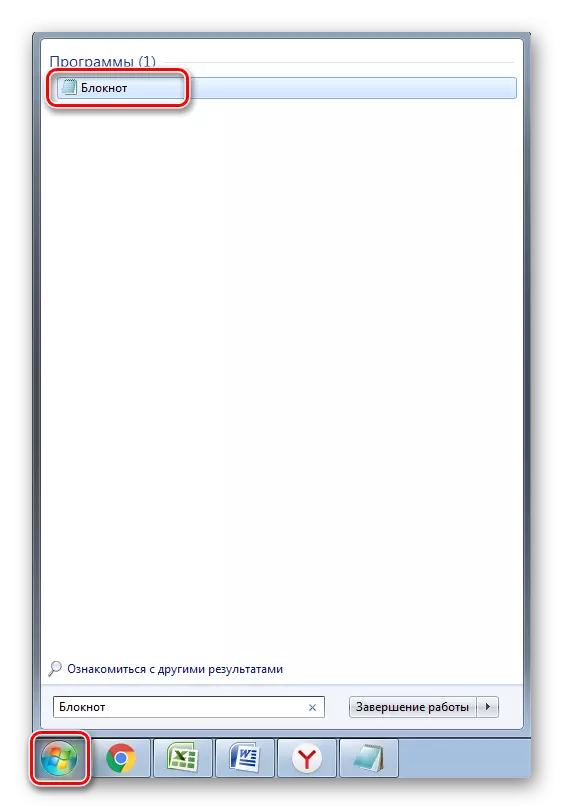

ନିଶ୍ଚିତ କରନ୍ତୁ ଯେ ଆପଣ ଫର୍ମାଟ୍ ବିନା ଫାଇଲ୍ ଭାବରେ ସେ ହୋଷ୍ଟଗୁଡିକ ସେଭ୍ କରନ୍ତି | ଏହାକୁ ଡାହାଣ କ୍ଲିକ୍ କରନ୍ତୁ ଏବଂ ଗୁଣକୁ ଯାଆନ୍ତୁ |

ଜେନେରାଲ୍ ଟ୍ୟାବ୍ ରେ, ଫାଇଲ୍ ପ୍ରକାର ନିଶ୍ଚିତ ଭାବରେ "ଫାଇଲ୍" ହେବା ଆବଶ୍ୟକ |
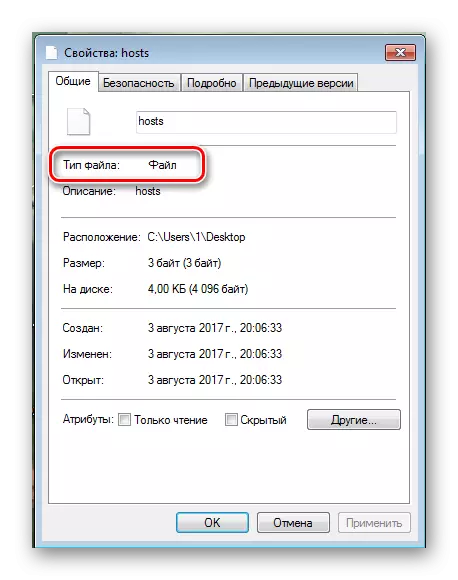

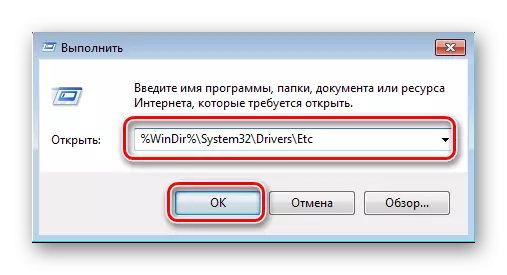

ବର୍ତ୍ତମାନ ଆପଣଙ୍କର ସଫା ହୋଷ୍ଟେଡ୍ ଫାଇଲ୍ ସେଟିଙ୍ଗ୍ ଅଛି ଏବଂ ଆପଣ ଏକ୍ସଟେନ୍ସନ୍ ସେଟ୍ କରିପାରିବେ |
ଷ୍ଟାଇଲିସ୍ କାମ କରେ ନାହିଁ |
ଯଦି ଆପଣ ଏକ ଯୋଗ ସଂସ୍ଥାପିତ କରିଛନ୍ତି, କିନ୍ତୁ ଆପଣ ଏହାକୁ ବ୍ୟବହାର କରିପାରିବେ ନାହିଁ, ତେବେ ଆପଣ ଏହାକୁ ନିମ୍ନଲିଖିତ ନିର୍ଦ୍ଦେଶ ଏବଂ କାର୍ଯ୍ୟର ସମାଧାନର ଉପାୟଗୁଡ଼ିକୁ ସାହାଯ୍ୟ କରିପାରିବେ ନାହିଁ |ପଦ୍ଧତି 1: ବିସ୍ତାରକୁ ସକ୍ଷମ କରନ୍ତୁ |
ଯଦି ସଂସ୍ଥାପନ ସଫଳତାର ସହିତ ଅତିବାହିତ ହୋଇଛି, କିନ୍ତୁ ଆପଣଟର ସ୍କ୍ରିନସ୍ରେ ଦେଖାଯାଇଥିବା ପରି ବ୍ରାଉଜର ପ୍ୟାନେଲରେ ଡାହାଣକୁ ଡାହାଣ ପ୍ୟାନେଲରେ ଡାହାଣକୁ ଡାହାଣ ପ୍ୟାନେଲରେ ଡାହାଣକୁ ଡାହାଣକୁ ଡାହାଣ ପାର୍ଶ୍ୱରେ ଡାହାଣକୁ ଡାହାଣକୁ ଡାହାଣ ପାର୍ଶ୍ୱରେ ଥିବା ପାଠ୍ୟକ୍ରମରେ ଦେଖୁନାହାଁନ୍ତି, ଏହାର ଅର୍ଥ ଏହା ବନ୍ଦ ହୋଇଯାଏ |
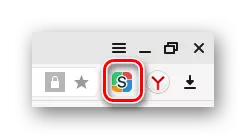
ନିମ୍ନଲିଖିତ ଭାବରେ ଷ୍ଟାଇଲିସ ସକ୍ଷମ କରନ୍ତୁ:
- ଡାହାଣ ପାର୍ଶ୍ୱରେ ଥିବା ତିନୋଟି ଭୂସମାନ୍ତର ବ୍ୟାଣ୍ଡଗୁଡ଼ିକରେ ବଟନ୍ ଦବାନ୍ତୁ, ଏବଂ "ଆଡ୍-ଅନ୍" କୁ ଯାଆନ୍ତୁ |
- "ଷ୍ଟିଣ୍ଡ୍" ଖୋଜ "ଖୋଜ, ଏହା" ଅନ୍ୟ ଉତ୍ସଗୁଡ଼ିକରୁ "ବିଭାଗରେ ପ୍ରଦର୍ଶିତ ହେବ ଏବଂ ସ୍ଲାଇଡ୍ କୁ" ଅନ୍ "କୁ ଦେଖାଇବି |
- ବ୍ରାଉଜରର ଉପର ଡାହାଣ ପେନ୍ ରେ ଷ୍ଟାଇଲିସ୍ ଆଇକନ୍ ଉପରେ କ୍ଲିକ୍ କରନ୍ତୁ ଏବଂ ନିଶ୍ଚିତ କରନ୍ତୁ ଯେ ପାରାମିଟର ଉପରେ ଥିବା ଷ୍ଟାଇଲିସ୍ ସେଟ୍ ହୋଇଛି |



ବର୍ତ୍ତମାନ ଆପଣ ଲୋକପ୍ରିୟ ସାଇଟ୍ ପାଇଁ ବିଷୟ ସେଟ୍ କରିପାରିବେ |
ପଦ୍ଧତି ୨: ଅନ୍ୟ ଏକ ଶ style ଳୀ ସଂସ୍ଥାପନ କରିବା |
ଯଦି ଆପଣ କିଛି ନିର୍ଦ୍ଦିଷ୍ଟ ସ୍ଥାନକୁ ସାଇଟକୁ ସଂସ୍ଥାପନ କରନ୍ତି, ଏବଂ ଏହାର ପ୍ରକାର ପୃଷ୍ଠାଗୁଡ଼ିକୁ ଅଦ୍ୟତନ କରିବା ପରେ ସମାନ ଥିଲା, ଏହାର ଅର୍ଥ ହେଉଛି ଏହି ଶ style ଳୀ ଆଉ ସମର୍ଥିତ ନୁହେଁ | ଏହାକୁ ନିଷ୍କ୍ରିୟ କରିବା ଏବଂ ଏକ ନୂତନ ଶ style ଳୀ ସଂସ୍ଥାପନ କରିବା ଆବଶ୍ୟକ | ଆପଣ ଏହା ଏହିପରି କରିପାରିବେ:
- ପ୍ରଥମେ ତୁମେ ପୁରୁଣା ବିଷୟକୁ ହଟାଇବାକୁ ପଡିବ ଯାହା ଦ୍ problem ାରା କ problem ଣସି ଅସୁବିଧା ନାହିଁ | ଏକ୍ସଟେନ୍ସନ୍ ଆଇଡନ୍ ଉପରେ କ୍ଲିକ୍ କରି "ସଂସ୍ଥାପିତ ଷ୍ଟାଇଲ୍" ଟ୍ୟାବକୁ ଯାଆନ୍ତୁ, ଯେଉଁଠାରେ ପରବର୍ତ୍ତୀ ପ୍ରସଙ୍ଗ "ଏବଂ" ଡିଲିଟ୍ "କ୍ଲିକ୍ କରନ୍ତୁ |
- "ଉପଲବ୍ଧ ଶ yles ଳୀ" ଟ୍ୟାବ୍ ରେ ଏକ ନୂତନ ପ୍ରସଙ୍ଗ ଖୋଜ ଏବଂ "ସେଟ୍ ଶ style ଳୀ" କ୍ଲିକ୍ କର |
- ଫଳାଫଳ ଦେଖିବାକୁ ପୃଷ୍ଠା ଅଦ୍ୟତନ କରନ୍ତୁ |

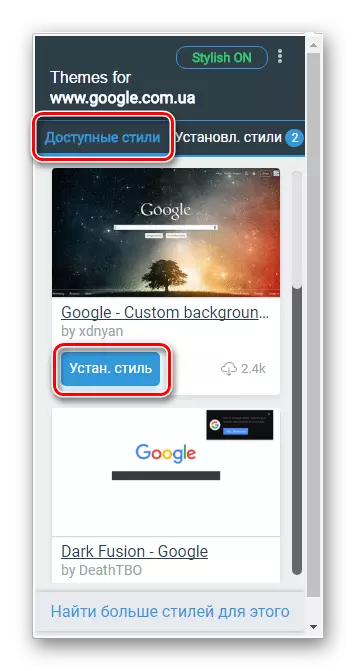
ଏହି ମ breatersure ଣସି ତ୍ରୁଟି ନିବାରଣ ସମାଧାନ ଯାହା ଲିଙ୍ଗ୍ସେକ୍ସ ବ୍ରାଉଜରରେ ଷ୍ଟାଇଲିସ୍ ସପ୍ଲିମେଣ୍ଟ ସହିତ ସୃଷ୍ଟି ହୋଇପାରେ | ଯଦି ଏହି ପଦ୍ଧତିଗୁଡ଼ିକ ଆପଣଙ୍କର ସମସ୍ୟାର ସମାଧାନ କରିବାରେ ସାହାଯ୍ୟ କରିନଥିଲା, ତେବେ ଗୁଗୁଲ୍ ଷ୍ଟୋର୍ରେ ଥିବା ଷ୍ଟାଇଲ୍ ଷ୍ଟୋର୍ରେ ଥିବା ଷ୍ଟାଇଲିଜ୍ ଡାଉନଲୋଡ୍ ୱିଣ୍ଡୋ ମାଧ୍ୟମରେ ଡେଭଲପର୍ ସହିତ ଯୋଗାଯୋଗ କରନ୍ତୁ |
ଷ୍ଟାଏଲିସ୍ ବ୍ୟବହାରକାରୀଙ୍କ ପାଇଁ ସମର୍ଥନ |
